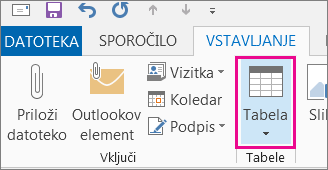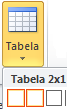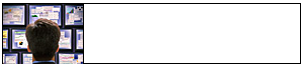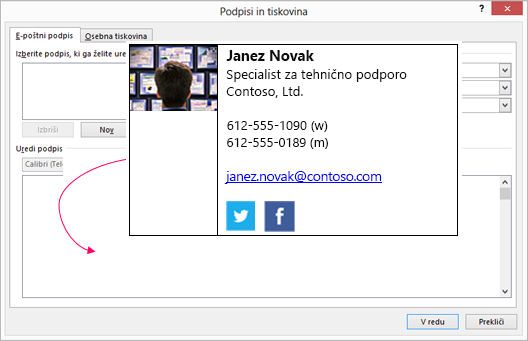Blok s podpisom v Outlook je lahko tako preprost kot vaše ime in telefonska številka. Lahko pa predstavitev prikažete s fotografijo ali logotipom in celo dodate nekaj ikon storitev družabnih omrežij, kot so Facebook, X (prej Twitter), LinkedIn in YouTube. Pokazali vam bomo, kako. Preden začnete, poiščite fotografijo ali logotip in vse družabne ikone, ki jih želite vključiti v blok s podpisom. Slikovne datoteke morajo imeti pripono .bmp, .gif, .jpg ali .png.
-
Na zavihku Osnovno izberite Nova e-pošta in v bloku sporočila izberite Vstavi > Tabela.
-
Povlecite kazalec v mrežo tabele, da izberete eno vrstico in dva stolpca, ki jih boste uporabili za shranjevanje informacij o podpisu.
-
Ko je kazalec miške v prvi celici tabele, izberite Vstavi > Slike, poiščite mapo, v kateri je shranjena vaša fotografija ali logotip, izberite datoteko in nato izberite Vstavi.
-
Postavite kazalec miške v drugi stolpec, vnesite imein pritisnite tipko Enter. V vsako naslednjo vrstico v blok s podpisom vnesite dodatne osebne podatke, ki jih želite. Po vsakem vnosu pritisnite Enter.
-
Če nameravate dodati ikono družabnega omrežja, dvakrat pritisnite tipko Enter, ko dodate končno vrstico osebnih podatkov. Nato izberite Vstavi > Slike, poiščite mapo, v kateri je shranjena ikona, izberite datoteko in nato izberite Vstavi. Če dodajate več ikon, ponovite postopek.
Namig: Po potrebi povlecite, da spremenite velikost fotografije ali logotipa, nato pa prilagodite velikost stolpca tako, da se bo prilegal sliki s spremenjeno velikostjo.
Če želite zagotoviti, da slika v levem stolpcu ni obdana z dodatnim presledkom, lahko izberete stolpec, izberete zavihek Postavitev in nato v skupini Velikost celice nastavite višino vrstice in širino vrstice na nič.
-
Izberite tabelo, kliknite z desno tipko miške, izberite Obrobe in senčenje > Brez > V redu.
Opomba: Če možnosti Obrobe in senčenje ne vidite, ko kliknete z desno tipko miške, na zavihku Oblikovanje besedila v skupini Odstavek izberite Obrobe
-
Izberite tabelo. Kliknite z desno tipko miške, izberite Kopiraj in na zavihku Vstavi v skupini Vključi izberite Podpisi > Podpisi.
Namig: V zgornjem tabele se prikaže simbol sidra
-
V zavihku Podpis za e-pošto, pod Izberi podpis, ki ga želiš urediti, izberite Novo in nato vnesite ime podpisa
-
Pod Uredi podpis pritisnite Ctrl + V, da prilepite prekopiran blok s podpisom v polje z besedilom.
Opomba: Če prekopiran blok s podpisom prikazuje mrežo tabele s črnim ozadjem, se vrnite na 6. korak, ko pa izberete tabelo in izberete Obrobe in senčenje, na spustnem seznamu Barva v razdelku Barve teme izberite belo polje v zgornjem levem kotu in nato izberite V redu.
-
V razdelku Izberite privzeti podpis naredite to:
-
Na seznamu E-poštni račun izberite e-poštni račun, ki ga želite povezati s podpisom.
-
Na seznamu Nova sporočila izberite podpis, ki ga želite samodejno dodati v vsa nova e-poštna sporočila. Če e-poštnih sporočil ne želite samodejno podpisati, sprejmite privzeto možnost (brez).
-
Na seznamu Odgovori/posredovanja izberite podpis, ki ga želite samodejno dodati (samodejni podpis) pri pošiljanju odgovorov na sporočila ali pri posredovanju sporočil. V nasprotnem primeru sprejmite privzeto možnost (brez).
-
-
Izberite OK (V redu).
Vaš novi podpis bo zdaj na voljo pod možnostjo Podpis v skupini Vključi, ko ustvarite novo sporočilo.